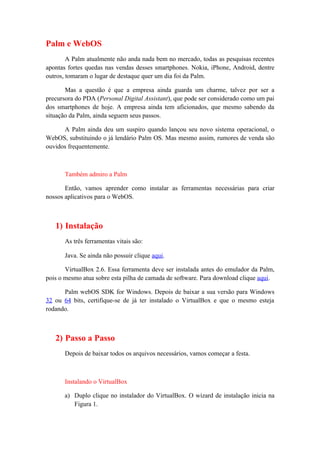
Instalando ferramentas para desenvolvimento WebOS
- 1. Palm e WebOS A Palm atualmente não anda nada bem no mercado, todas as pesquisas recentes apontas fortes quedas nas vendas desses smartphones. Nokia, iPhone, Android, dentre outros, tomaram o lugar de destaque quer um dia foi da Palm. Mas a questão é que a empresa ainda guarda um charme, talvez por ser a precursora do PDA (Personal Digital Assistant), que pode ser considerado como um pai dos smartphones de hoje. A empresa ainda tem aficionados, que mesmo sabendo da situação da Palm, ainda seguem seus passos. A Palm ainda deu um suspiro quando lançou seu novo sistema operacional, o WebOS, substituindo o já lendário Palm OS. Mas mesmo assim, rumores de venda são ouvidos frequentemente. Também admiro a Palm Então, vamos aprender como instalar as ferramentas necessárias para criar nossos aplicativos para o WebOS. 1) Instalação As três ferramentas vitais são: Java. Se ainda não possuir clique aqui. VirtualBox 2.6. Essa ferramenta deve ser instalada antes do emulador da Palm, pois o mesmo atua sobre esta pilha de camada de software. Para download clique aqui. Palm webOS SDK for Windows. Depois de baixar a sua versão para Windows 32 ou 64 bits, certifique-se de já ter instalado o VirtualBox e que o mesmo esteja rodando. 2) Passo a Passo Depois de baixar todos os arquivos necessários, vamos começar a festa. Instalando o VirtualBox a) Duplo clique no instalador do VirtualBox. O wizard de instalação inicia na Figura 1.
- 2. Figura 1: Passo 1. b) Aceite o termo de compromisso. Figura 2: Passo 2.
- 3. c) Selecione as features que deseja instalar. Figura 3: Passo 3. d) Opte pelas customizações da instalação que desejares.
- 4. Figura 4: Passo 4. e) Leia o aviso, se acaso puder resetar suas conexões de rede, iniciei a instalação clicando no Sim. Figura 5: Passo 5. f) Na próxima tela que receberes também confirme. Finalmente, se tudo ocorreu bem, a tela da Figura 6 será visualizada. Figura 6: Passo 6.
- 5. Instalando o Palm webOS SDK a) Duplo clique no instalar, o wizard de instalação começara pela tela mostrada na Figura 7. Figura 7: Passo 1. b) Aceite o termo de compromisso. Figura 8: Passo 2.
- 6. c) Escolha a pasta de destino da instalação. Figura 9: Passo 3. d) Confirme a instalação. Figura 10: Passo 4. e) Uma requisição de atualização de alguns componentes de software pode aparecer, confirme e continue a instalação.
- 7. Figura 11: Passo 5. f) Se tudo ocorreu bem, a tela da Figura 12 será visualizada. Figura 12: Passo 6. Também serão percebidos novos itens na sua lista de programas. Veja a Figura 13.
- 8. Figura 13: Lista de programas. Instalando o plugin para Eclipse Nada melhor do que ter acesso a um plugin que pode ser anexado a alguma IDE. Vamos ver como ter um ambiente amigável de desenvolvimento webOS na IDE Eclipse. a) Todas as versões do Eclipse tem um gerenciador de plugins que pode mudar sensivelmente, mas todos permitem a inclusão de novos sites para instação de plugins. No nosso exemplo, usamos o Ganymede. Neste, o local é Help- >Software Update.
- 9. Figura 14: Passo 1. b) O Eclipse mostra os plug-ins disponíveis. Figura 15: Passo 2. c) Na figura anterior, clique em “Add Site”. Informe o endereço http://cdn.downloads.palm.com/sdkdownloads/eclipse-update-site/site.xml, e dê Ok. Figura 16: Passo 3. d) Marque as opções desejadas. Neste caso, todos pertencentes a árvore do site que acabamos de criar.
- 10. Figura 17: Passo 4. e) Reveja e confirme os itens selecionados. Figura 18: Passo 5.
- 11. f) Aceite os termos de compromisso e finalize a instalação. Figura 19: Passo 6. Se tudo ocorreu bem, ao usar o wizard de criação de novos projetos no Eclipse, surgirá uma nova opção chamada Palm webOS. Veja na Figura 20. Figura 20: Nova opção no wizard do Eclipse.
- 12. Se você acha que acabamos faço uma pergunta? Dependendo da versão do Eclipse, ele pode não entender um arquivo HTML, CSS ou JavaScript como tais arquivos . Sendo assim, o programador terá dificuldades visuais por exemplo, em identificar as tags HTML. Para resolver isso, podemos instalar um plugin do Aptana Studio, para tornar nosso ambiente realmente altamente produtivo. Instalando o plugin do Aptana Studio a) Abra o gerenciador de plugin, e adicione o site http://download.aptana.org/tools/studio/plugin/install/studio. Figura 21: Passo 1. b) Marque os software que desejas instalar. Todas caixas abaixo do site que acabamos de criar podem ser marcados.
- 13. Figura 22: Passo 2. c) Revise e confirme os pacotes de software que deseja instalar. Figura 23: Passo 3.
- 14. d) Aceito o termo de compromisso e finalize a instalação. Figura 24: Passo 4. Agora sim o ambiente está pronto para o desenvolvimento... aguarde novos artigos para saber como programar nosso primeiros aplicativos (widgets) para a nova plataforma da Palm.
